Storage-Replica unter Windows Server 2016 einrichten
Heute habe ich mal den verregneten Sonntag genutzt, um mir das Thema
„Storage Replication“ auf Basis des „Windows Server 2016 (Technical Preview 4)“ anzuschauen. Was mir besonders daran gefällt, ist, dass es simpel einzurichten ist und das SMB3 zum Einsatz kommt, was nicht unbedingt ein 10Gbit Adapter voraussetzt. In meiner Laborumgebung habe ich hier mit 2 Netzwerkadaptern gearbeitet. Schön war hier zu sehen, dass das SMB3 Protokoll sich die Netzwerkbandbreite nimmt, die es kriegen kann.
Aber warum das Ganze?
Storage-Replica dient hauptsächlich im Disaster Recovery um Volumes im Notfall verfügbar zu halten. Stellen Sie sich vor, Sie haben ein Fileserver, Sie könnten ein zweiten Fileserver in einen anderen Brandschutzabschnitt installieren und wären für ein
Desaster Szenario gewappnet.
Eine weitere Möglichkeit ist einen Hyper-V Failover-Cluster aufzubauen und somit wäre dann kein dedizierter Storage mehr nötig. Es wäre möglich den Storage direkt von den „Compute Nodes“ zu beziehen.
[BoxHaftung]
Voraussetzungen
- Zwei Windows Server 2016 Technical Preview 4
- Mindestens 2 Netzwerkkarten (geht aber zum Testen auch mit einer)
- Beider Server müssen Mitglied der Domäne sein.
- In meinem Testaufbau hat jeder Server zwei Disk (Partitionstabelle= GPT)
Disk 1 = D: 50GB
Disk 2 = L: 20GB - Abgeschaltete Firewall (sollte im Produktivbetrieb nicht abgeschaltet werden)
- Die L: Disk sollte >8GB sein
- Ein wenig Powershell Kung-Fu 😉
Schaubild und Aufbau der Server
Informationen Node1
- LAN „IP Management“ => 192.168.11.80
- LAN „IP SMB3“ => 192.168.200.80
- Laufwerk C: => Betriebssystem
- Laufwerk D: => Zieldaten (GPT Partition)
- Laufwerk L: => Ziel für das LOG (GPT Partition
Informationen Node2
- LAN „IP Management“ => 192.168.11.90
- LAN „IP SMB3“ => 192.168.200.90
- Laufwerk C: => Betriebssystem
- Laufwerk D: => Zieldaten (GPT Partition)
- Laufwerk L: => Ziel für das LOG (GPT Partition
Installation „Storage Replica“
- Im nächsten Schritt installieren wir das Feature „Storage-Replica“.
Hierzu führen Sie das nachfolgende PowerShell-Script auf dem ersten Server, in meinem Fall „Node01“, aus. Beachten Sie bitte, dass Sie das Script als Administrator ausführen.
[BoxWarnung]Achtung der Server führt ein „reboot“ durch![/BoxWarnung]
######################################## # Install Storage Replication on Node01# ######################################## Install-WindowsFeature -Name Storage-Replica,FS-FileServer -IncludeManagementTools -Restart
2. Wiederholen Sie den Vorgang für den zweiten Server, in meinem Fall „Node02“, und führen ebenfalls das nachfolgende PowerShell-Script aus. Beachten Sie bitte, dass Sie das Script als Administrator ausführen.
[BoxWarnung] Achtung der Server führt ein „reboot“ durch![/BoxWarnung]
######################################## # Install Storage Replication on Node02# ######################################## Install-WindowsFeature -Name Storage-Replica,FS-FileServer -IncludeManagementTools -Restart
Konfiguration von Storage-Replica
- Starten Sie auf dem ersten Server, in meinem Fall „Node01“, die Powershell Umgebung und führen nachfolgenden Schnipsel aus.
[BoxHinweis]Passen Sie die Servernamen und ggf. die Laufwerksbuchstaben an[/BoxHinweis]
################################# # Create Synchronous Partnership# ################################# $mySourceReplServer = "Node01" $myDestinationReplServer = "Node02" $mySourceReplGroupName = "SyncReplSiteA" $myDestinationReplGroupName = "SyncReplSiteB" New-SRPartnership -ReplicationMode Synchronous -SourceComputerName $mySourceReplServer -SourceRGName $mySourceReplGroupName -SourceVolumeName D: -SourceLogVolumeName L: -DestinationComputerName $myDestinationReplServer -DestinationRGName $myDestinationReplGroupName -DestinationVolumeName D: -DestinationLogVolumeName L: -LogSizeInBytes 8GB
2. Wenn der Befehl erfolgreich war, dann sollte Sie im Windows Explorer folgendes Bild sehen. Beim „Node01“ sind die DISK D: und L: sichtbar und ein Zugriff ist möglich.
Beim „Node02“ ist die Datendisk D: zwar sichtbar, aber ein Zugriff ist nicht möglich.
Test von Storage-Replica
Kopiert man nun eine Datei auf das Laufwerk D: sieht man, dass beide
Netzwerk-Adapter ihre Arbeit verrichten und die Replication im vollen Gange ist.
(siehe Scrennshot)
Umkehren der Replikation
Bevor wir Umschalten, schauen wir uns noch eben die Dateien an, die auf dem „Node01“ unter dem Laufwerk D: liegen.
- Starten Sie auf dem ersten Server, in meinem Fall „Node01“, die Powershell als Administrator und führen den nachfolgenden Schnipsel aus, um „Node02“ als
Master zu definieren.
######################## # Change Replication # # Node02 is now MASTER # ######################## Set-SRPartnership -NewSourceComputerName Node02 -SourceRGName SyncReplSiteB -DestinationComputerName Node01 -DestinationRGName SyncReplSiteA -Confirm $true
Auf dem „Node01“ sollte nun das Laufwerk D: zwar noch vorhanden, aber ein Zugriff sollte nicht möglich sein.
2. Schauen wir uns nun den zweiten Server „Node02“ an.
Das Laufwerk D: ist erreichbar und die Dateien sollten vorhanden sein.
(siehe Screenshot)
Nützliche Powershell Befehle
„Get-SRGroup“
„Get-SRPartnership“
Die Installation und Konfiguration der „Storage-Replica“ ist abgeschlossen.
Ich hoffe, ich konnte Ihnen einen kleinen Einblick in das kommende Feature von Microsoft Windows Server 2016 geben. Sollten Sie Fragen haben, so scheuen Sie nicht mich zu kontaktieren. Nutzen Sie hier die “Kommentar Funktion” des Blogs oder wenn es Ihnen lieber ist via E-Mail.
Weiter Blogs folgen in den nächsten Tagen. Ich würde mich sehr freuen, wenn Sie wieder vorbeischauen.

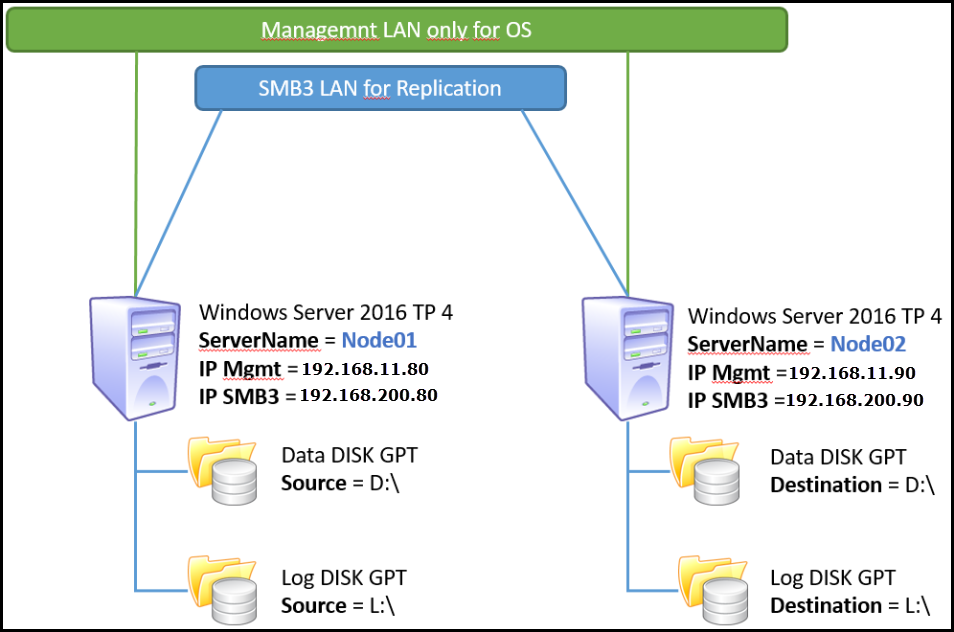
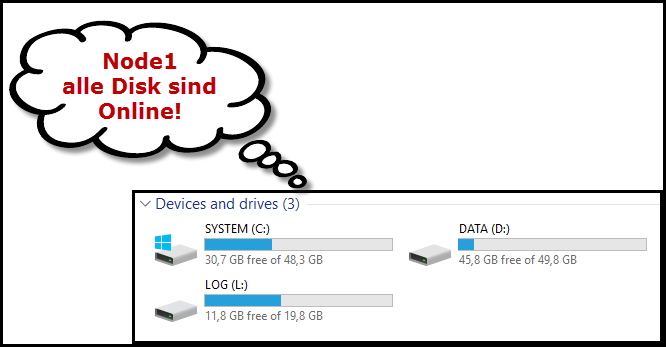

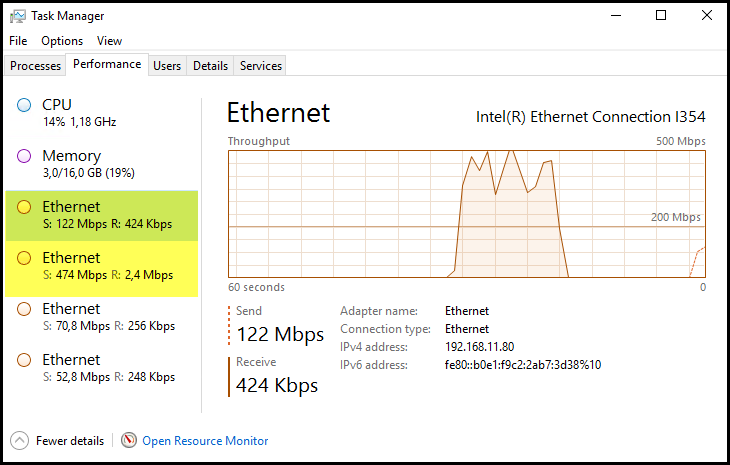
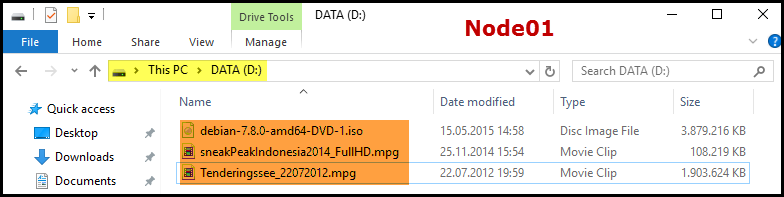
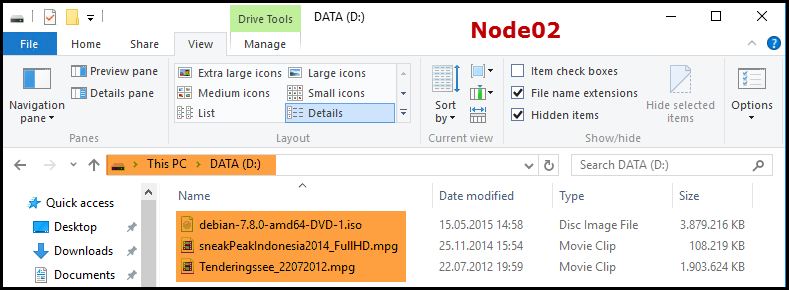
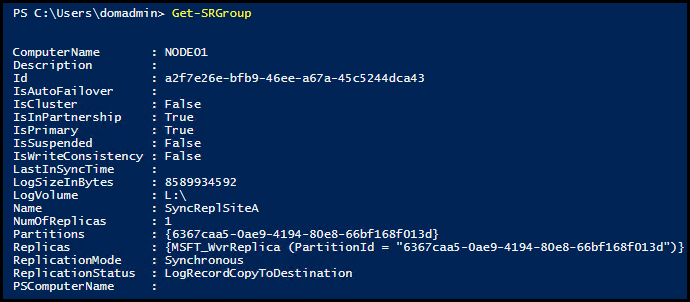
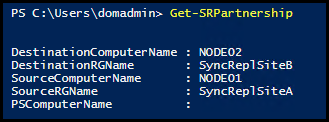
Leave a Reply